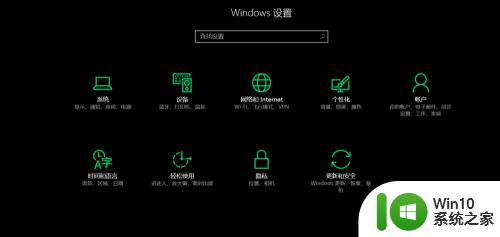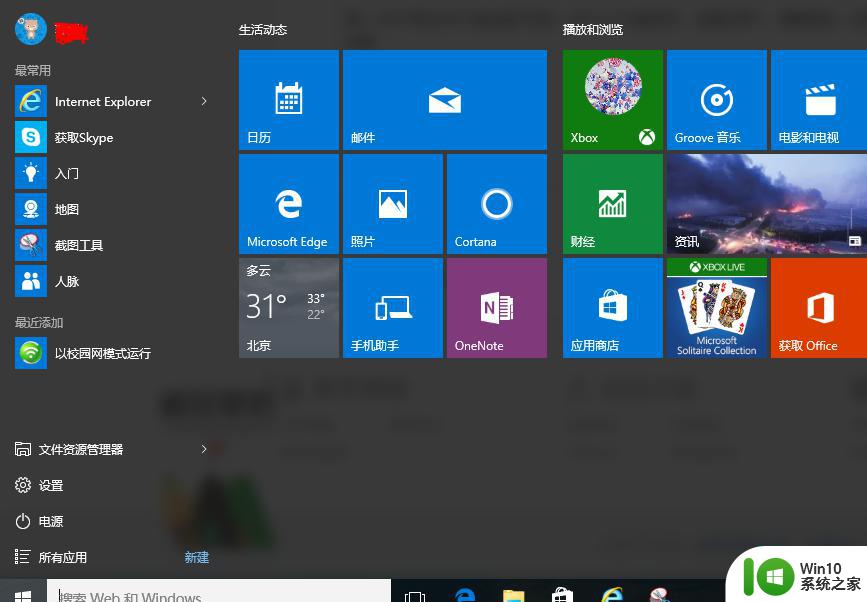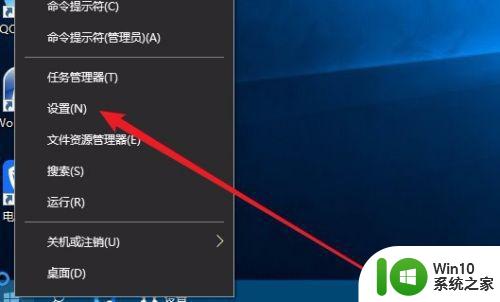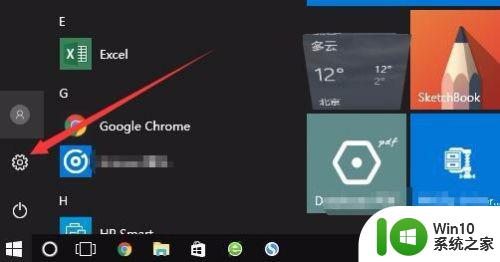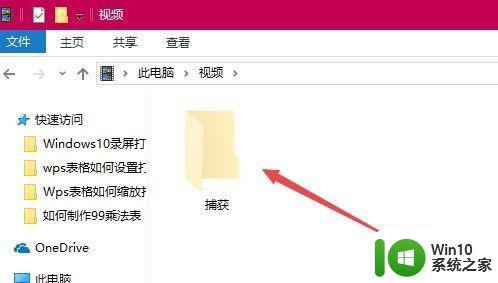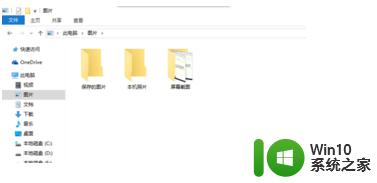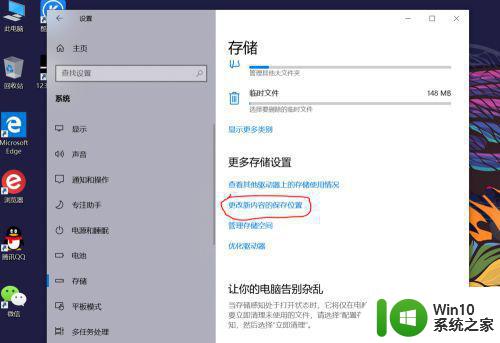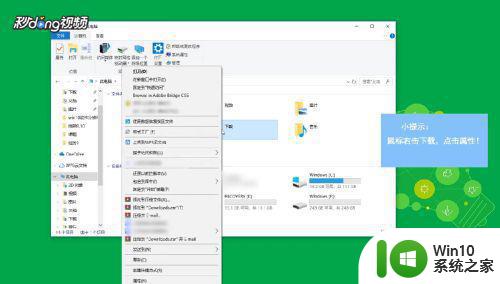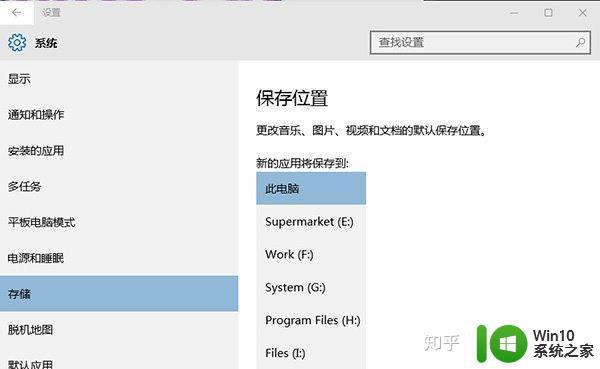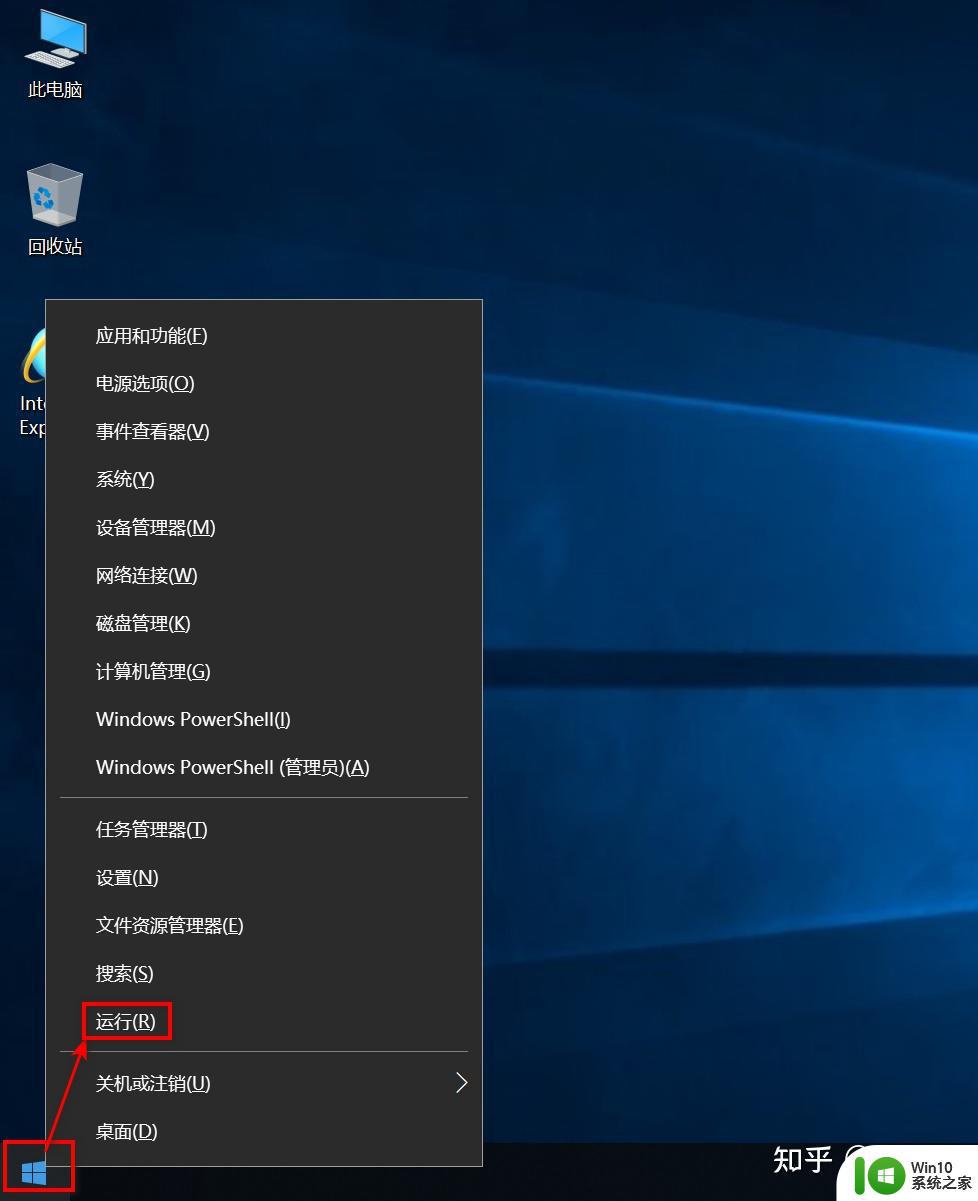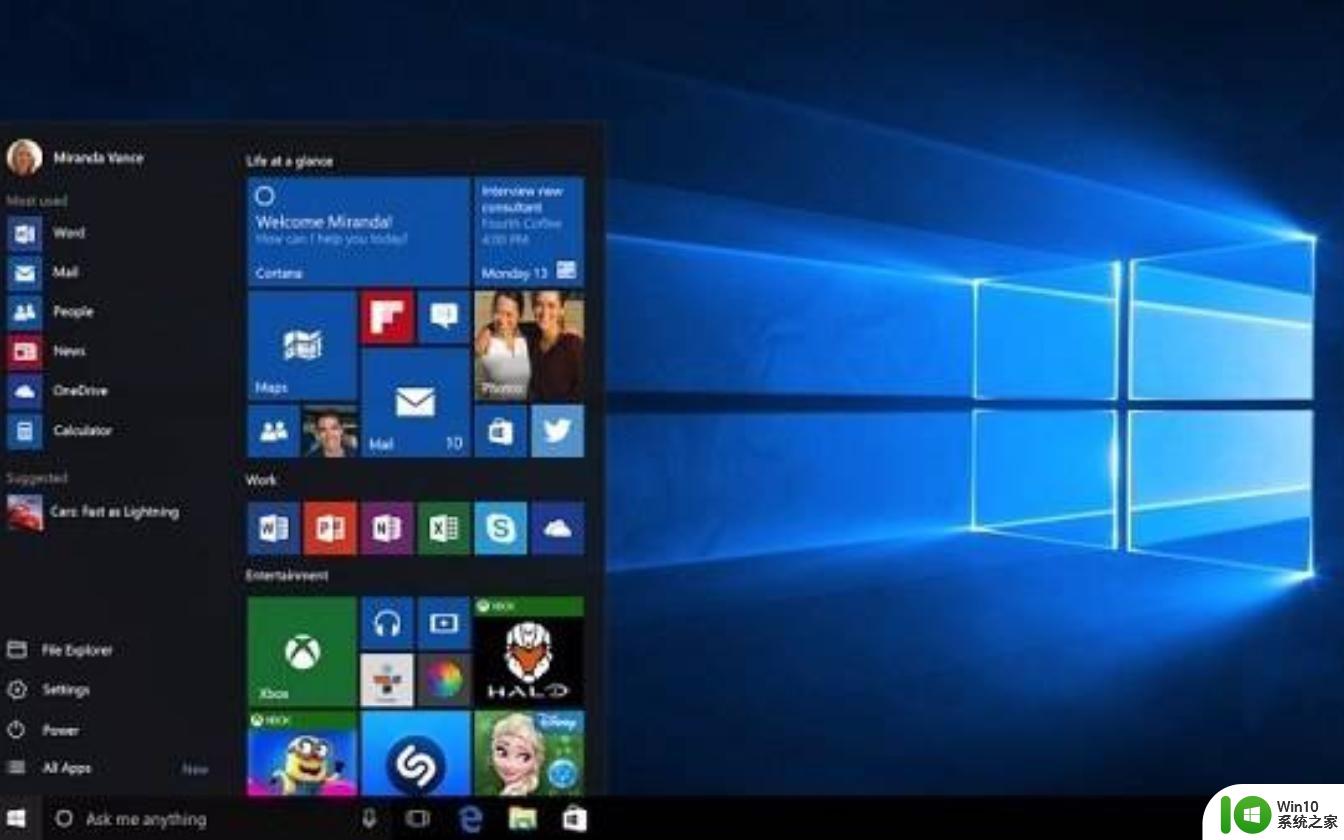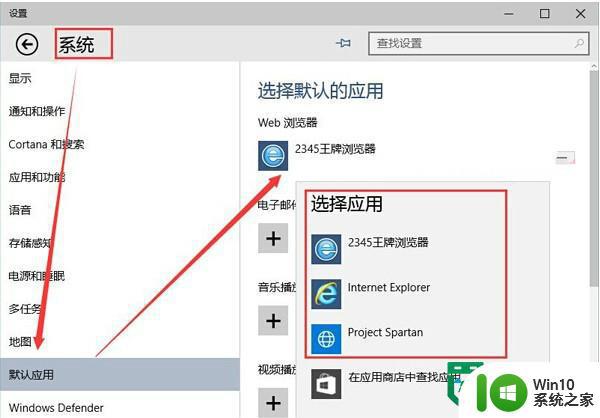win101909系统无法设置默认保存位置怎么修复 win10系统默认保存位置无法设置怎么办
在使用win10系统时,有时会遇到无法设置默认保存位置的问题,这给用户带来了不便,要解决这个问题,我们可以尝试一些方法来修复。通过调整系统设置或者重置文件夹选项,很可能就能解决这个烦人的问题,让我们的系统恢复正常运行。接下来我们将详细介绍如何修复win10系统默认保存位置无法设置的情况。
方法一:
1、登陆界面中,按住shift,点击【电源】按钮,点击【重启】。
2、【疑难解答】-【高级选项】-【启动设置】,点击【重启】。
3、重启后,按F5尝试进入【网络安全模式】。
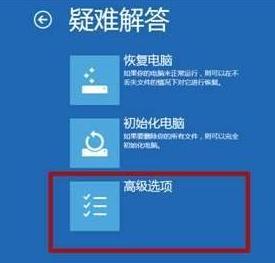
修改注册表权限:
1、登陆管理者账号。
2、同时按【win键+R】,输入regedit,打开【注册表】。
3、展开【HKEY_USERS】>【 S-1-5-20】。
4、右键单击【 S-1-5-20】>【权限】。
5、选择【添加】。
6、键入登录的用户的名称,选择【检查名称】>【确定】。

7、选择【高级】>【高级安全设置】>【权限】选项卡。
8、为下方的用户,添加权限:
【编辑】>【基本权限】>选择【完全控制】> 【确定】
- 刚刚添加的用户
-【NETWORK SERVICE】
9、返回到【高级安全设置】> 勾选【替换所有子对象权限项目】>【确定】。
10、重启电脑。
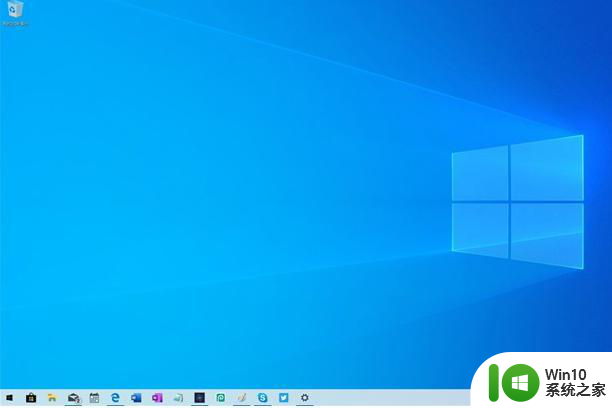
方法二:
“干净启动”,排除第三方软体的影响:
1、停止非核心的程序运作(包括第三方杀毒、优化软体)。
2、情况允许的话,卸载设备中的第三方杀毒、管家、优化软件。
3、同时按【Windows 徽标键+R】,输入 【msconfig】,按回车(Enter)。
4、点击【服务】>【隐藏所有 Microsoft 服务】>【全部禁用】。
(若您启用了指纹识别功能,请不要关闭相关服务)
5、启动【任务管理器】,点击【启动】选项卡,将所有启动项都禁用
6、重启设备。
以上就是win101909系统无法设置默认保存位置怎么修复的全部内容,还有不懂得用户就可以根据小编的方法来操作吧,希望能够帮助到大家。